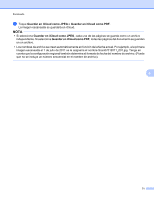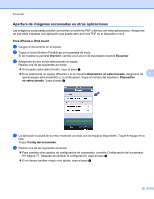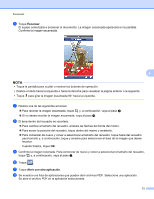Brother International MFC-J4710DW Mobile Print and Scan (iPrint&Scan) Guid - Page 72
Escanear, Guardar en iCloud como JPEG, Guardar en iCloud como PDF
 |
View all Brother International MFC-J4710DW manuals
Add to My Manuals
Save this manual to your list of manuals |
Page 72 highlights
Escaneado f Toque Escanear. El equipo comenzará a escanear el documento. La imagen escaneada aparecerá en la pantalla. Confirme la imagen escaneada. 6 NOTA • Toque la pantalla para ocultar o mostrar los botones de operación. • Deslice el dedo hacia la izquierda o hacia la derecha para visualizar la página anterior o la siguiente. • Toque para girar la imagen escaneada 90° hacia la izquierda. g Realice una de las siguientes acciones: Para recortar la imagen escaneada, toque y, a continuación, vaya al paso h. Si no desea recortar la imagen escaneada, vaya al paso j. h El área dentro del recuadro se recortará. Para cambiar el tamaño del recuadro, arrastre las flechas del borde del mismo. Para mover la posición del recuadro, toque dentro del mismo y arrástrelo. Para comenzar de nuevo y volver a seleccionar el tamaño del recuadro, toque fuera del recuadro para borrarlo y, a continuación, toque y arrastre para seleccionar el área de la imagen que desee recortar. Cuando finalice, toque OK. i Confirme la imagen recortada. Para comenzar de nuevo y volver a seleccionar el tamaño del recuadro, toque y, a continuación, vaya al paso h. j Toque . k Toque Guardar en iCloud como JPEG o Guardar en iCloud como PDF. La imagen escaneada se guardará en iCloud. 68